原版win8.1系统如何使用u启动v6.2装机版u盘启动盘进行系统安装操作?相信这个问题已有不少用户提问过,那么今天我们就和大家分享u启动v6.2装机版u盘启动盘原版win8.1安装教程。
首先,制作一个u启动v6.2装机版u盘启动盘,制作方法可以参考“u启动v6.2装机版u盘启动盘制作使用教程”;
其次,准备一个原版win8.1系统安装包,保存到制作好的u启动v6.2装机版u盘启动盘;
最后,将硬盘模式更改为AHCI模式,避免出现系统安装失败的问题。
注意:在这大家需要了解下有关一键u盘启动快捷键的使用方法,或者设置u盘启动项,才能顺利进入到u启动主菜单界面。接下来就开始u启动u盘装原版win8.1系统操作步骤:
1、把u启动v6.2装机版u盘启动盘插在电脑usb接口上,然后重启电脑,在出现开机画面时用一键u盘启动快捷键的方法进入到u启动主菜单界面选,选择【02】运行u启动win8pe防蓝屏版,按回车键确认选择,如下图所示:
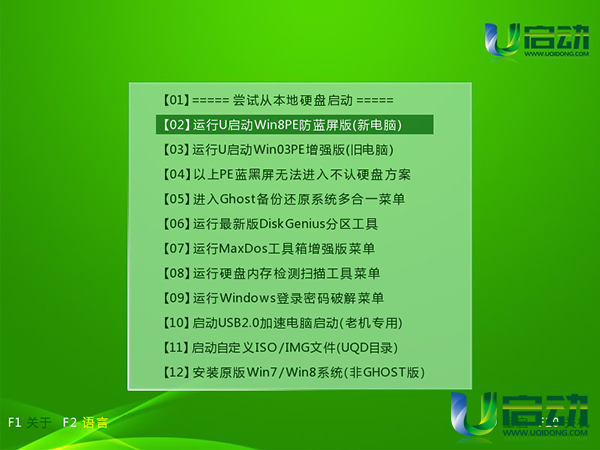
2、u启动win8pe系统会自动运行u启动pe装机工具,并加载u盘中准备的原版win8.1系统安装包程序,展开下拉菜单并选择其中windows 8.1专业版,如下图所示:

3、选择好windows 8.1专业版后,单击选择c盘为系统安装盘,再点击“确定”按钮,如下图所示:
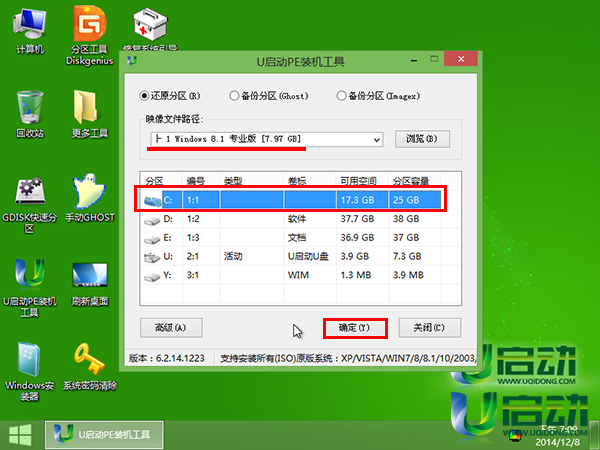
4、此时会弹出一个询问提示窗口,点击“确定”按钮,继续操作即可,如下图所示:
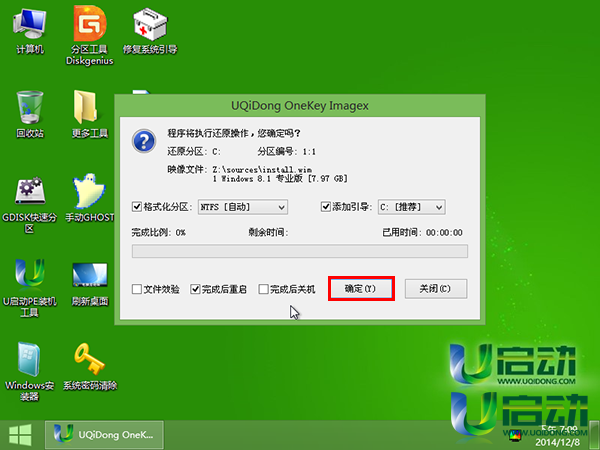
5、然后等待原版win8.1系统安装包程序释放完成,并自动重启电脑即可,如下图所示:
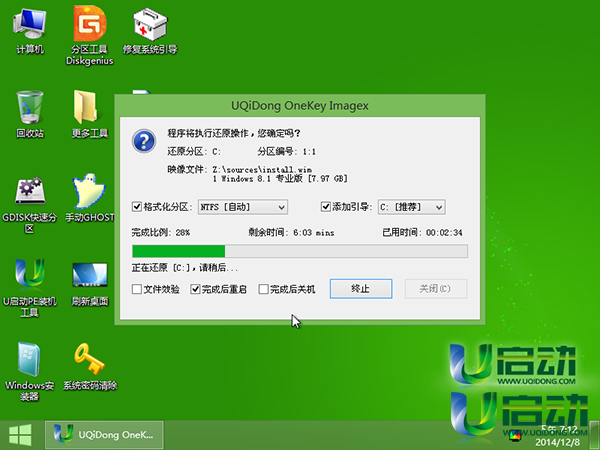
6、电脑重启自动完成系统后续程序安装,然后设置账户信息以及系统相关参数,直到进入到win8.1应用界面,找到并点击桌面应用,即可进入到win8.1系统桌面,如下图所示:
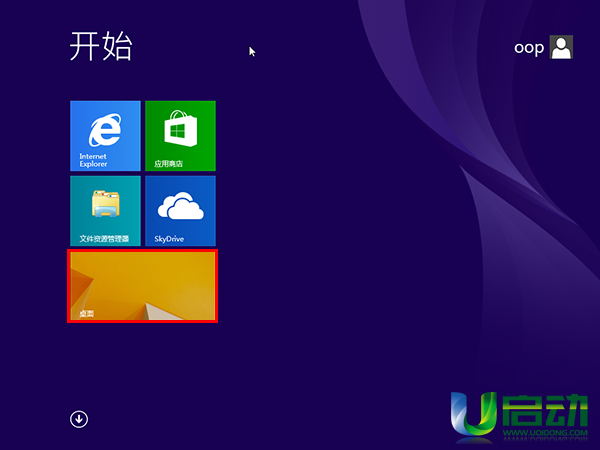
原版win8.1系统使用u启动v6.2装机版u盘启动盘进行系统安装操作就介绍到这里,希望我们所分享的win8.1安装教程能够帮助到大家。如果在实际操作过程中有不懂的地方时,不妨到我们的官方论坛或者官方交流群寻求解答。

